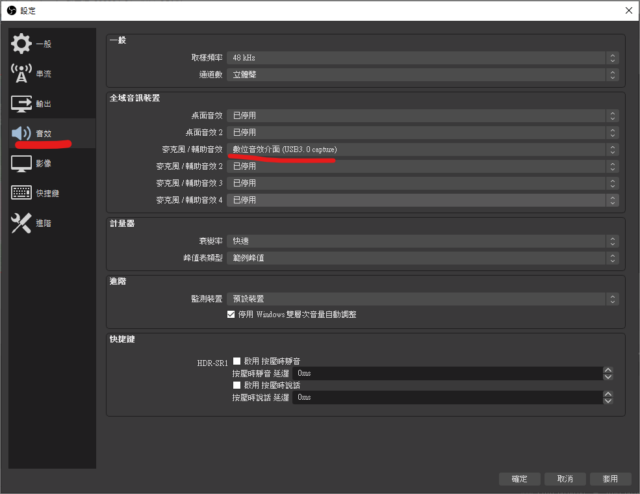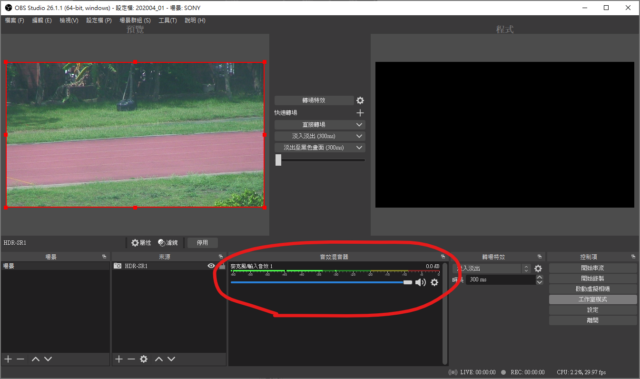OBS + sony HDR SR1 + 視訊擷取
一、SONY HDR SR1 設定
1.設定畫面
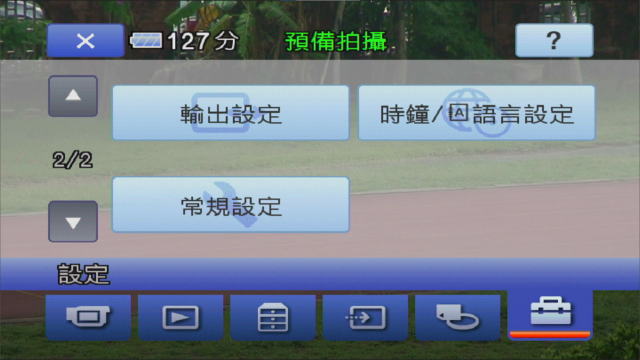
2.自動關機 「無」。

3.展示模式「關」
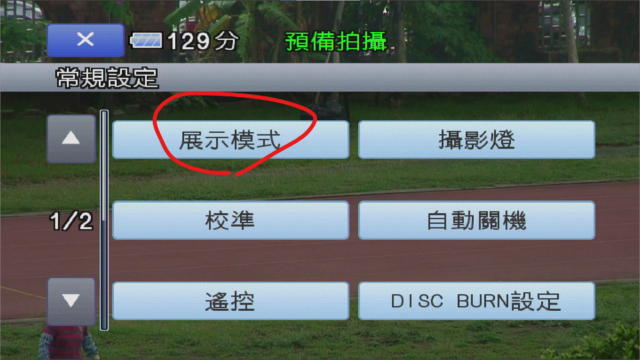
4.顯示輸出「LCD螢幕」,也就是提示畫面不會顯示在輸出端。

5.輸出比例 「16:9」

二、HDMI影音轉接器

三、SONY HDR-SR1 HDMI to 影音轉接器 HDMI

四、OBS
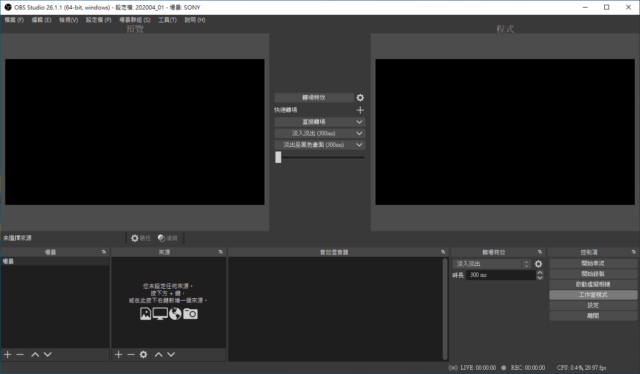
4-1.請增視訊擷取裝置
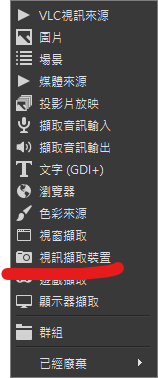
4-2.建立新來源
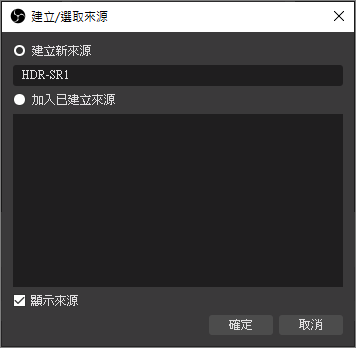
4-3.選擇裝置「USB 3.0 capture」
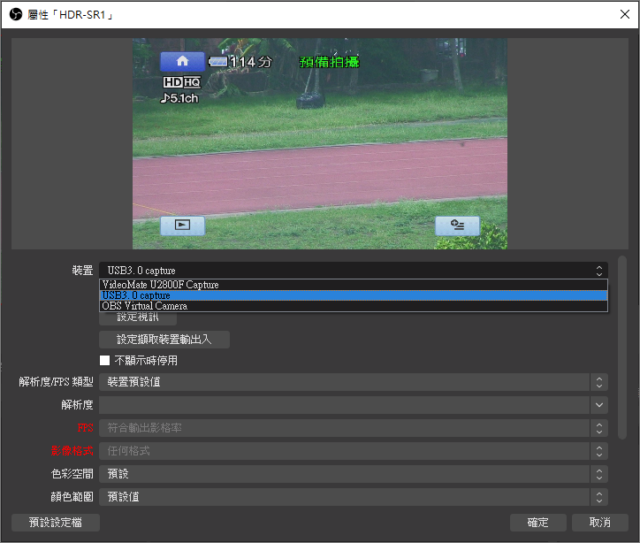
4-4.預覽視窗顯示畫面
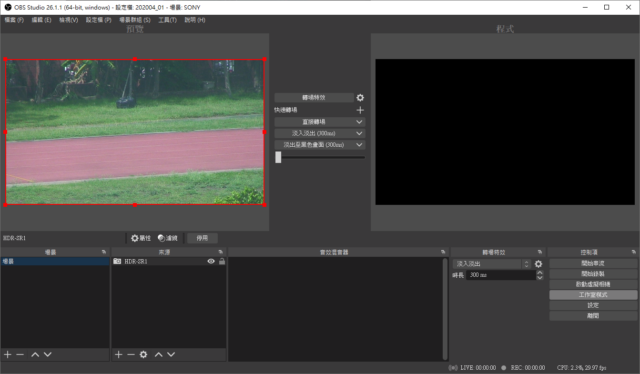
4-5.音效設定
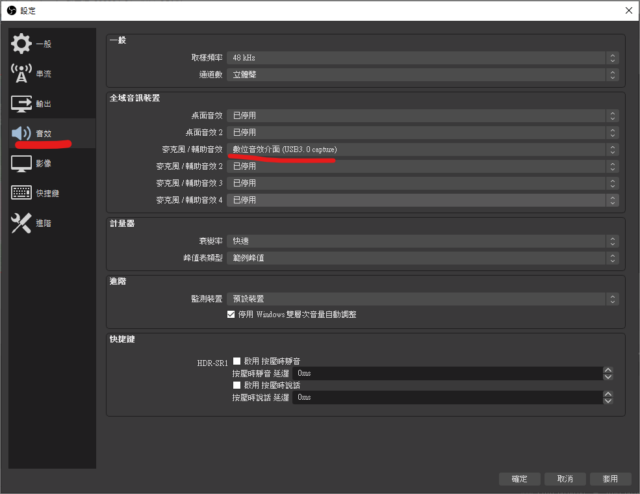
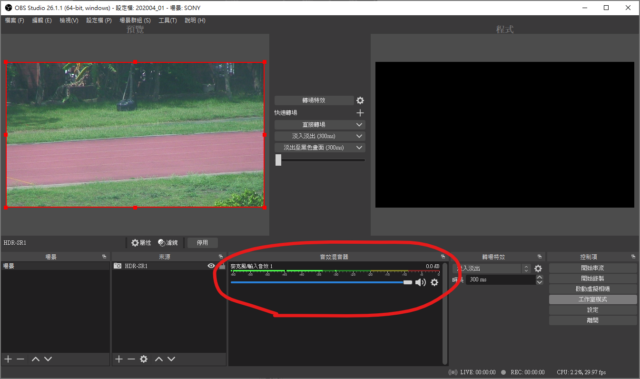
1.設定畫面
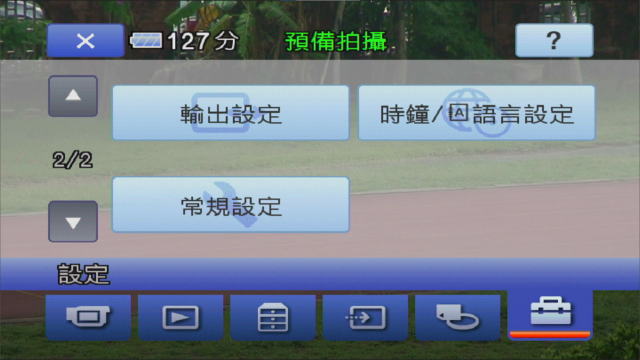
2.自動關機 「無」。

3.展示模式「關」
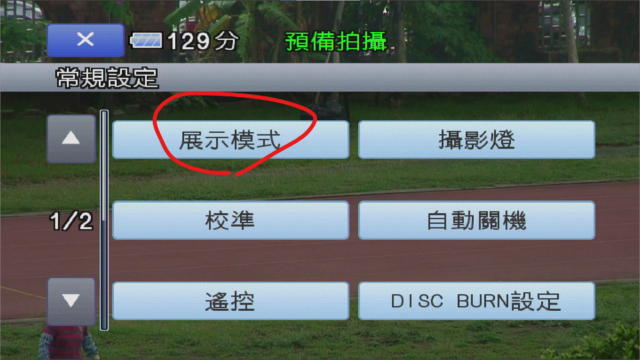
4.顯示輸出「LCD螢幕」,也就是提示畫面不會顯示在輸出端。

5.輸出比例 「16:9」



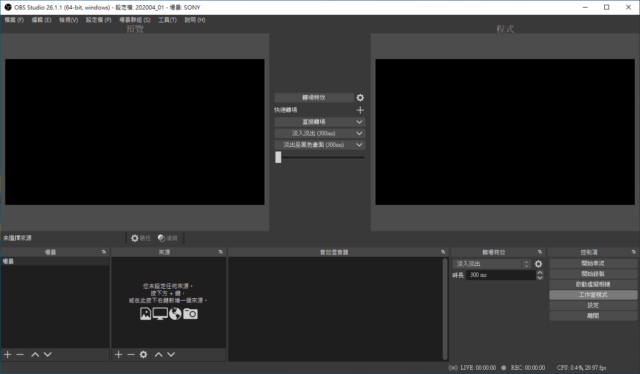
4-1.請增視訊擷取裝置
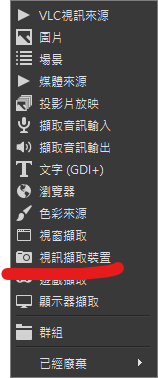
4-2.建立新來源
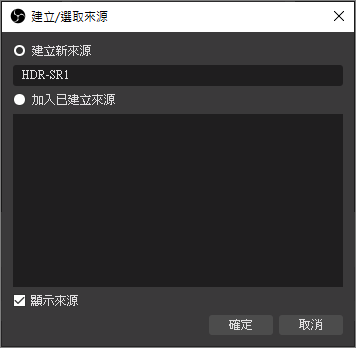
4-3.選擇裝置「USB 3.0 capture」
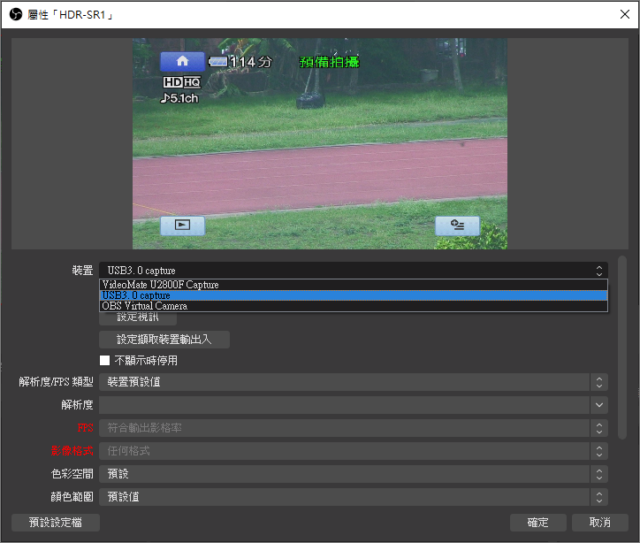
4-4.預覽視窗顯示畫面
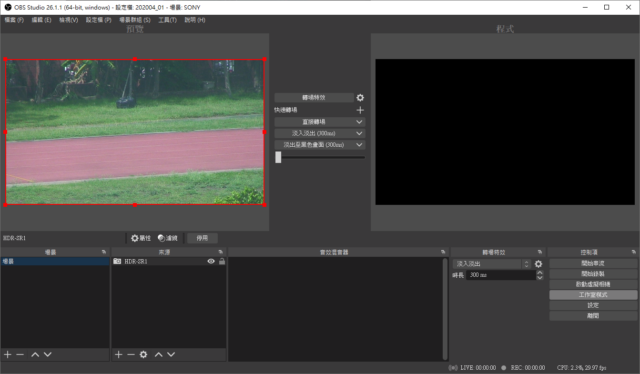
4-5.音效設定